win11无法配对ps4手柄怎么办?win11无法配对ps4手柄的解决方法
[windows11] win11无法配对ps4手柄怎么办?win11无法配对ps4手柄的解决方法这篇文章主要介绍了win11无法配对ps4手柄怎么办?win11无法配对ps4手柄的解决方法的相关资料,需要的朋友可以参考下本文详细内容。... 22-03-22
在新系统win11上面使用ps4手柄玩游戏的用户不在少数,但是有很多都出现了无法配对的情况,为此本站今天带来了win11无法配对ps4手柄解决方法,完成这些步骤就可以搞定了,快来一起试试吧。
win11无法配对ps4手柄解决方法
1、进入win11系统,鼠标右击右下角蓝牙图标选择“添加蓝牙设备”;
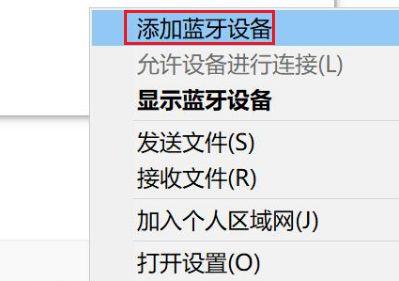
2、进入设备界面,点击“添加蓝牙或其他设备”进入;
3、在添加的设备界面中,点击蓝牙选项进入;
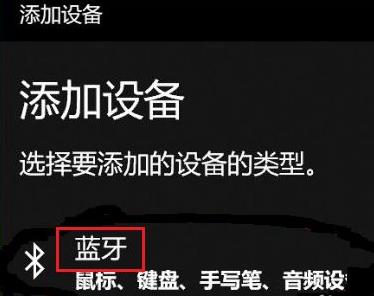
4、使用手柄,在关机状态未连接电脑时按住手柄上的share键和ps4键,只要5秒左右手柄后面的指示灯开始快速闪烁即可进入配对状态;
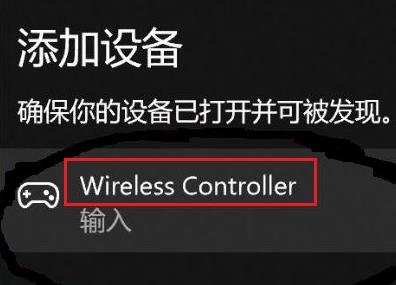
5、最后在电脑添加设备界面就可以搜索到ps4手柄蓝牙设备,点击wireless controller即可进行配对。
以上就是win11无法配对ps4手柄怎么办?win11无法配对ps4手柄的解决方法的详细内容,更多关于win11无法配对ps4手柄的资料请关注代码网其它相关文章!
相关文章:
-
-
[windows11] Win11提示0x800704cf错误怎么办? Win11不能访问网络位置的解决方法Win11提示0x800704cf错误怎么办?win11系统中的共享文件…
-
[windows10] win10临时文件夹无写入权限不能安装怎么办?临时文件夹无写入权限解决方法这篇文章主要介绍了win10临时文件夹无写入权限不能安装怎么办?临时文件夹无写入权…
-
[windows11] 安装Win11卡在准备就绪怎么办?安装Win11卡在准备就绪的解决办法有用户反映安装Win11系统时遇到卡在准备就绪界面转圈怎么办?本文就为大家带来了安装W…
-
[windows10] win10临时文件夹移动到c盘根目录下怎么操作?临时文件夹移动到c盘教程这篇文章主要介绍了win10临时文件夹移动到c盘根目录下怎么操作?临时文件夹移动到c…
-
版权声明:本文内容由互联网用户贡献,该文观点仅代表作者本人。本站仅提供信息存储服务,不拥有所有权,不承担相关法律责任。
如发现本站有涉嫌抄袭侵权/违法违规的内容, 请发送邮件至 2386932994@qq.com 举报,一经查实将立刻删除。
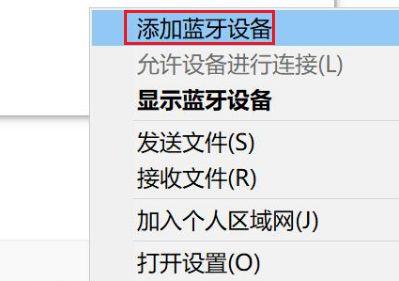
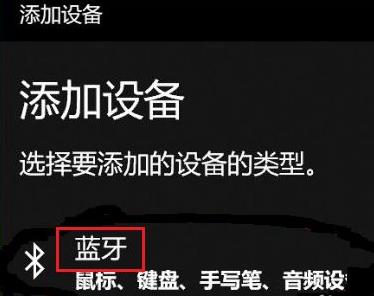
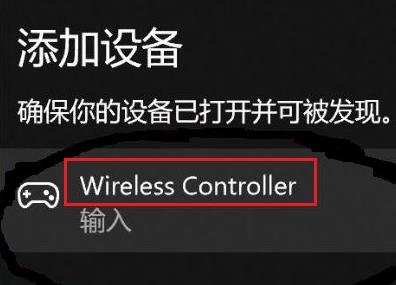


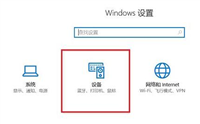
发表评论